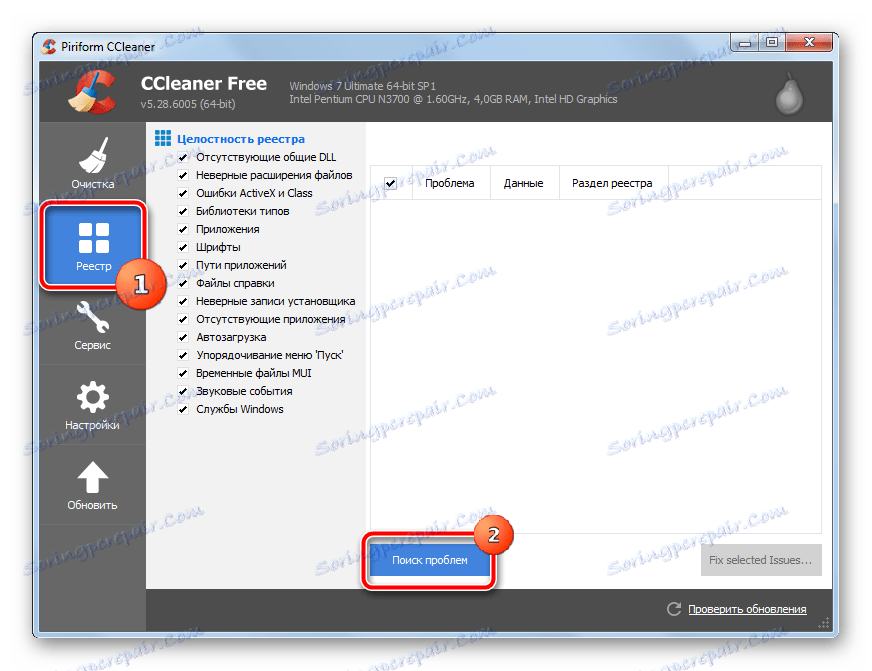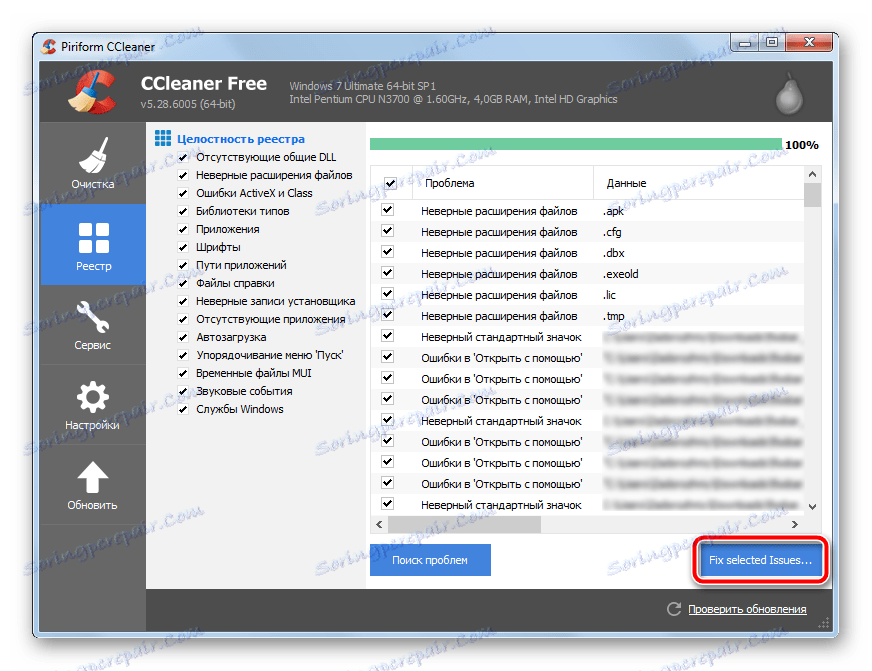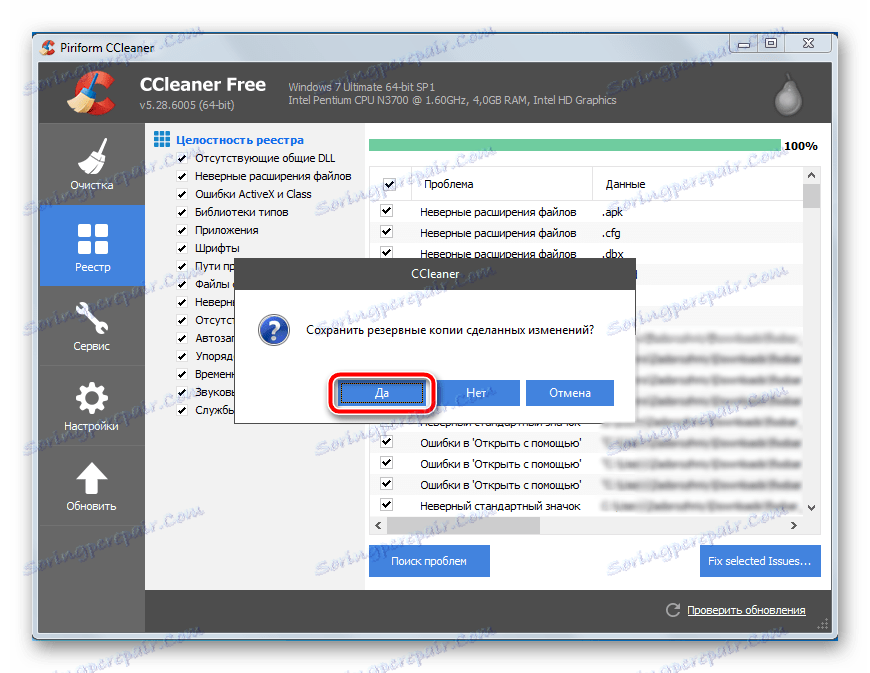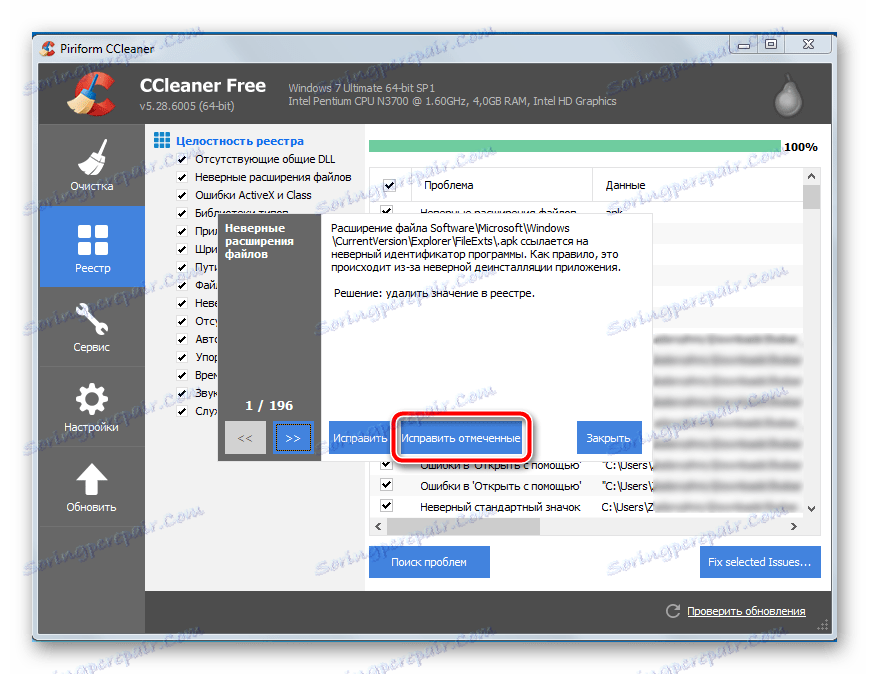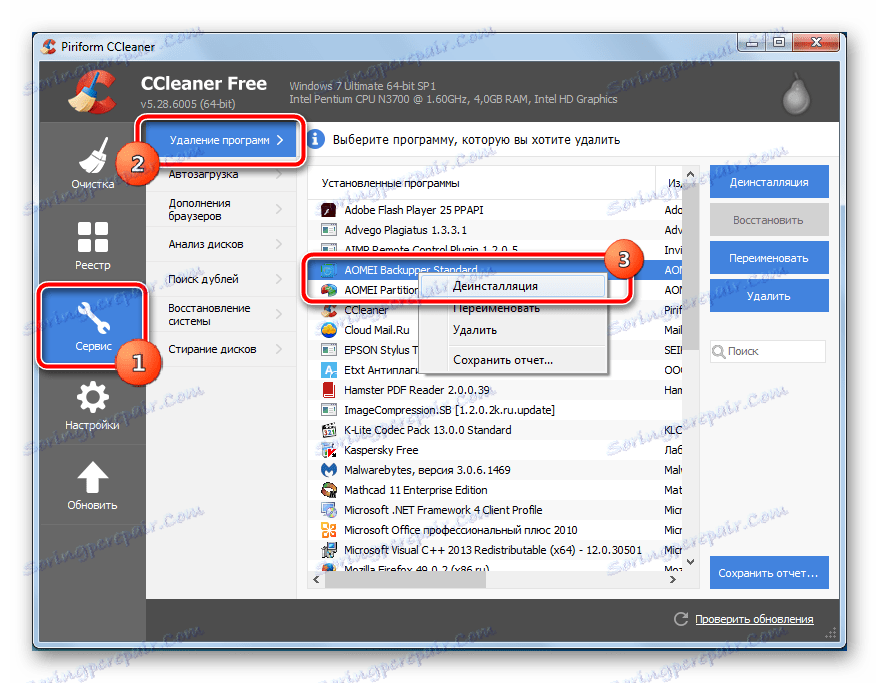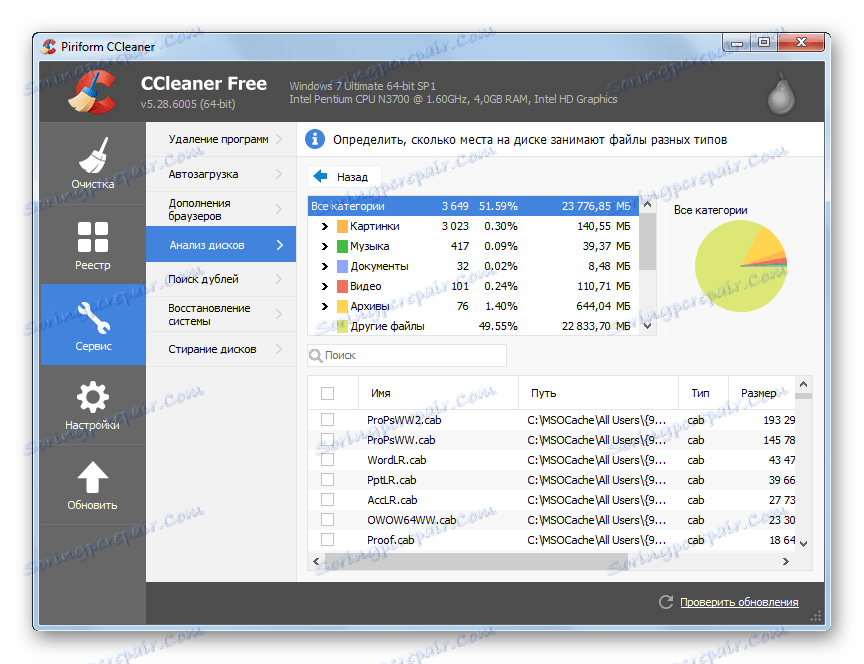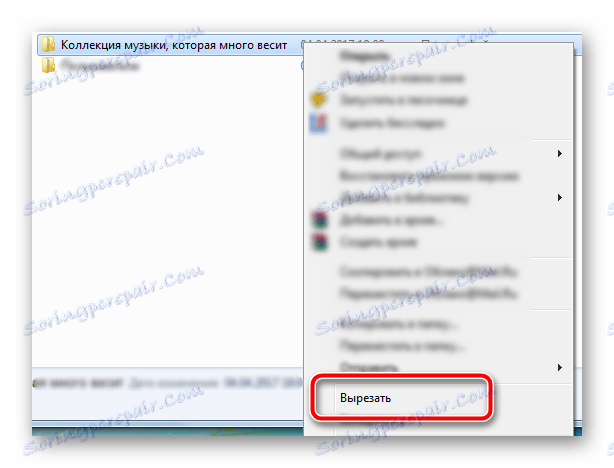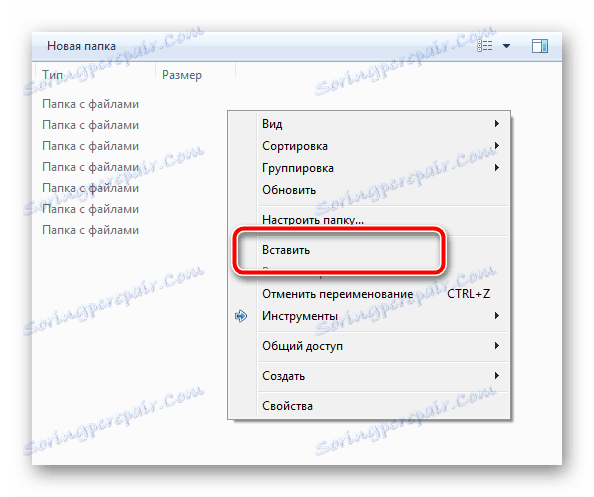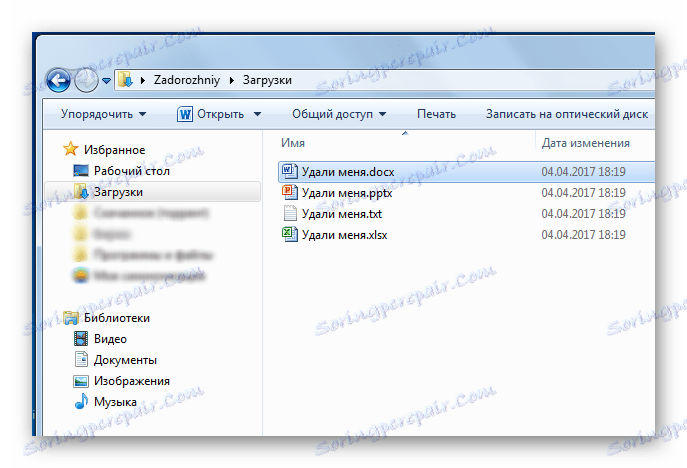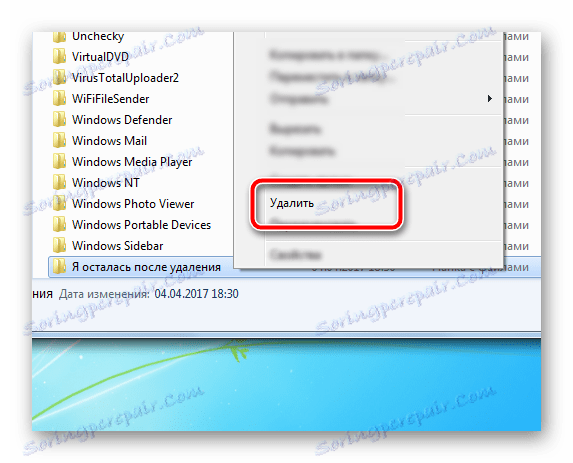Kako očistiti trdi disk smeti na operacijskem sistemu Windows 7
Danes je eden izmed najbolj dragocenih virov pomnilnik. Shrani datoteke in programe, ki so potrebni za delo, prosti čas in zabavo. V računalnikih so pomnilniški mediji trdi diski in njihovi sodobnejši analogi so trdi diski. Klasičen način dodeljevanja prostora na katerem koli računalniku je dodelitev prostora operacijskemu sistemu, ki prav tako namesti vse programe in ustvarja dele za shranjevanje fotografij, glasbe, filmov in neštetih dragocenih dokumentov za uporabnika.
V procesu uporabe računalnika se na sistemski particiji ustvari veliko število različnih datotek, ki so potrebne za normalno stanje delovanja operacijskega sistema in njegovih komponent. Mnogi od njih imajo nujno obdobje, ki s svojim iztekom naredi prej ustvarjene datoteke absolutno neuporabno. Zaslužijo dragocen prostor in postopoma kroglajo prosti prostor na sistemski particiji, kar povzroči kaos v datotečnem sistemu.
Vsebina
Izbrišite nepotrebne datoteke in sprostite prostor na disku
Vprašanje shranjevanja prostora v odsekih z uničevanjem nepotrebnih podatkov je v tem trenutku zelo pomembno, zato obstajajo posebne pripomočke, ki jih je mogoče natančno nastaviti za maksimalno učinkovitost. Disk lahko tudi očistite z uporabo notranjih operacijskih sistemov, vendar je vse v redu.
Metoda 1: CCleaner
Verjetno ni nobenega uporabnika, ki o tem programu ni slišal. CCleaner velja za eno najpreprostejših, a hkrati tudi funkcionalnih pripomočkov za iskanje in odstranjevanje začasnih in ne-dejanskih datotek iz sistema. Obstajajo številne podrobne nastavitve, ki vam bodo v pomoč pri prilagajanju tega izdelka v skladu z zahtevami uporabnika z izvajanjem vseh potrebnih postopkov.
- Program ima plačano in brezplačno različico. Slednji je primeren za nas, ima vse potrebne funkcije in ni omejen s časom uporabe. Na uradnem mestu razvijalca morate namestitveno datoteko prenesti, jo dvokliknite in ga namestiti v skladu z navodili namestitelja.
- Odprite program z bližnjico na namizju. Za udobje namestite ruski jezik, tako da sledite navodilom na sliki spodaj.
- Zdaj pojdite na prvi zavihek programa. Na levi strani CCleanerja v obeh zavihkih morate konfigurirati elemente, ki jih morate izbrisati med čiščenjem. Program ima kompetenten ruski prevod, tudi neizkušeni uporabnik bo takoj razumel, kaj je treba očistiti. Privzeto so izbrisani nekateri podatki za brisanje, to pomeni, da lahko takoj začnete čiščenje. Toda priporočljivo je natančno preučiti vsako predlagano možnost za najbolj kvalitativno sprostitev prostora.
Po prilagoditvi lahko kliknete gumb "Analiza" , program bo skeniral podatke, ki so mu bili prikazani, in prikazati natančno velikost datotek, ki jih bo izbrisala. Ne bodite presenečeni, če njihova velikost presega nekaj gigabajtov.
- CCleaner ima vgrajeno orodje za odpravljanje napak v sistemskem registru. V najboljšem primeru je treba odstraniti nekaj kilobajtov nepotrebnih informacij, vendar bo popravila nepravilna združevanja datotek, napake pri zagonu in knjižnice ter preverjanje delovanja storitev v operacijskem sistemu. Če želite poiskati napake v registru, pojdite na drugi zavihek v levi plošči programa in na dnu okna zaženite preizkus s klikom na gumb »Najdi težave« .
![Poiščite težave z registrom, če uporabljate CCleaner v operacijskem sistemu Windows 7]()
Program bo opravil preverjanje, lahko traja nekaj časa. Po koncu bo uporabniku predstavljen seznam težav, ki jih najdemo v sistemu. Jih lahko popravite tako, da kliknete gumb »Popravi izbrane težave« .
![Popravljanje ugotovljenih težav v registru s pomočjo CCleanerja v operacijskem sistemu Windows 7]()
V primeru, da imate težave po posodobitvi, boste morali ustvariti varnostno kopijo registra. Potrjujemo shranjevanje kopije.
![Kako narediti varnostno kopijo registra, preden odpravite težave z registrom s sistemom CCleaner v operacijskem sistemu Windows 7]()
Izberite mesto za shranjevanje datoteke. Njeno ime bo vsebovalo datum in točen čas varnostne kopije.
![Shranjevanje varnostne kopije registra pred namestitvijo registra s CCleaner v operacijskem sistemu Windows 7]()
Po ustvarjanju varnostne kopije lahko težave najdete z enim samim gumbom.
![Kako začeti popravljati ugotovljene napake v registru s pomočjo CCleanerja v operacijskem sistemu Windows 7]()
Odprava traja tudi določen čas, odvisno od števila najdenih zapisov. Priporočljivo je, da znova zaženete računalnik po zaključku popravka.
- V sistem je mogoče namestiti veliko število redko uporabljenih programov. Njihova odstranitev bo znatno povečala količino prostega prostora na sistemskem pogonu, pospešila zagon računalnika in zmanjšala obremenitev operacijskega sistema.
V levem meniju pojdite na kartico »Orodja «. Malo desno od tega menija bo seznam orodij, ki nam bodo v prihodnosti koristne. Prvi na seznamu bo orodje »Odstrani programe« - precej natančna kopija standardne pripomočke v okolju Windows, na katerem bodo navedeni nameščeni programi in komponente v sistemu. Poiščite programsko opremo, ki je v računalniku ni potrebna, z desno miškino tipko kliknite njegovo ime in izberite »Odstrani« , nato sledite navodilom standardnega odstranjevalnika. Ponovite to dejanje z vsakim nepotrebnim programom.
![Odstranitev programa z vgrajenim orodjem v programu CCleaner v operacijskem sistemu Windows 7]()
Po odstranitvi vseh nepotrebnih programov je zaželeno opraviti čiščenje, opisano v odstavku 3.
- Seveda ima brskalnik veliko dodatkov in plug-ins, ki jih redko uporabljate. Ne samo, da se lotijo prostora na sistemskem disku, temveč tudi upočasni brskalnik. Takoj opravite splošno čiščenje z orodjem »Browser Add-ons« , ki je tik pod prejšnjim. Če ima sistem več brskalnikov, se lahko med seznamom dodatkov pomaknete na vodoravnih zavihkih.
- Za bolj intuitivno preučevanje seznama datotek, ki zasedejo prostor na sistemski particiji, lahko uporabite orodje za analizo diska . Omogoča vam, da označite vrste datotek, ki jih moramo najti na disku.
![Konfiguriranje iskanja datotek po vrsti na sistemski particiji z uporabo CCleaner v operacijskem sistemu Windows 7]()
Skeniranje bo trajalo nekaj časa, po katerem bodo rezultati prikazani v obliki preprostega diagrama. Na seznamu kategorij lahko vidite odstotek razpoložljivih datotek, njihovo skupno količino in količino. Če izberete določeno kategorijo, bo seznam teh datotek po padajoči velikosti prikazan v nadaljevanju, idealen način za prepoznavanje prevarantov, ki ukradejo uporabniški prosti prostor. Močno je priporočljivo, da očistite začasne datoteke pred analizo diskov, ki je bila opisana v točki 3 - program najde ogromno število datotek, ki so trenutno v začasnih mapah in bodo kmalu izbrisane. Informacije so pravilne, a neuporabne.
![Prikaz grafike zasedenega prostora na sistemski particiji v programu CCleaner v operacijskem sistemu Windows 7]()
- Po zaključku čiščenja bodo izbrisane vse začasne datoteke operacijskega sistema in programov, nameščenih na računalniku. Vzamejo glavno mesto, vendar s pomočjo CCleanerja lahko osvobodite še več prostora, tako da odstranite podvojene datoteke. Iste datoteke se lahko prikažejo, če se namesto premikanja iz ene mape v drugo kopirajo datoteke. Dve kopiji istih podatkov je neuporabna, vendar lahko zasede veliko mest.
Tukaj je potrebno pokazati pozornost. Če iščete iste datoteke v imeniku programa, je bolje, da se vzdržite brisanja, da ne bi motili dela slednjega. Datoteke, ki jih je mogoče natančno izbrisati, se izberejo z levim gumbom miške, klikom na prazno kljukico na levi strani imen, nato pa v spodnjem desnem delu okna programa kliknite gumb »Izbriši izbrano« . Bodite previdni - to dejanje je nepovratno.
- Veliko prostora lahko zasedejo pozabljene in nepomembne točke obnovitve - velikosti lahko dobesedno ocenimo z desetimi gigabajti (če ne veste, katere točke obnovitve in zakaj jih potrebujejo - priporočamo, da jo berete naš članek ). Z orodjem za obnovitev sistema preglejte seznam točk obnovitve. Nepotrebno odstranite, zapustite 1-2, za vsak primer. Če želite izbrisati, izberite nepotrebno, nato kliknite gumb »Izbriši« spodaj.
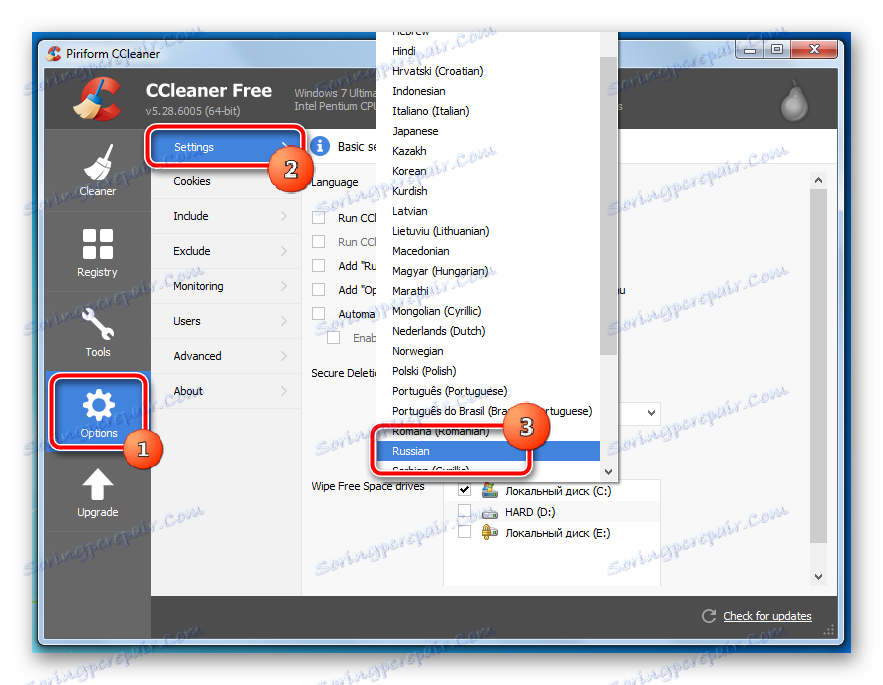
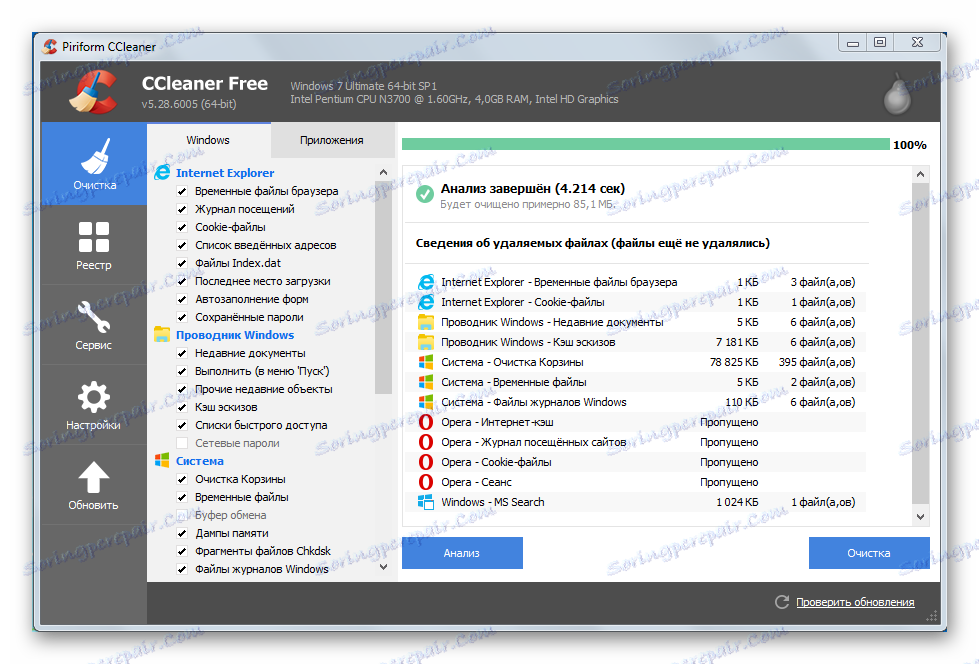
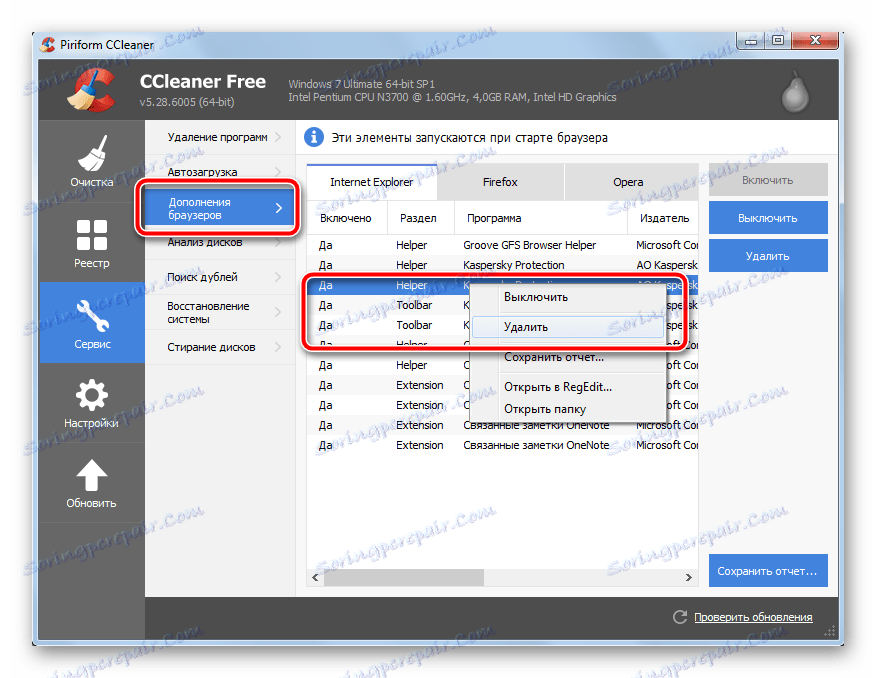
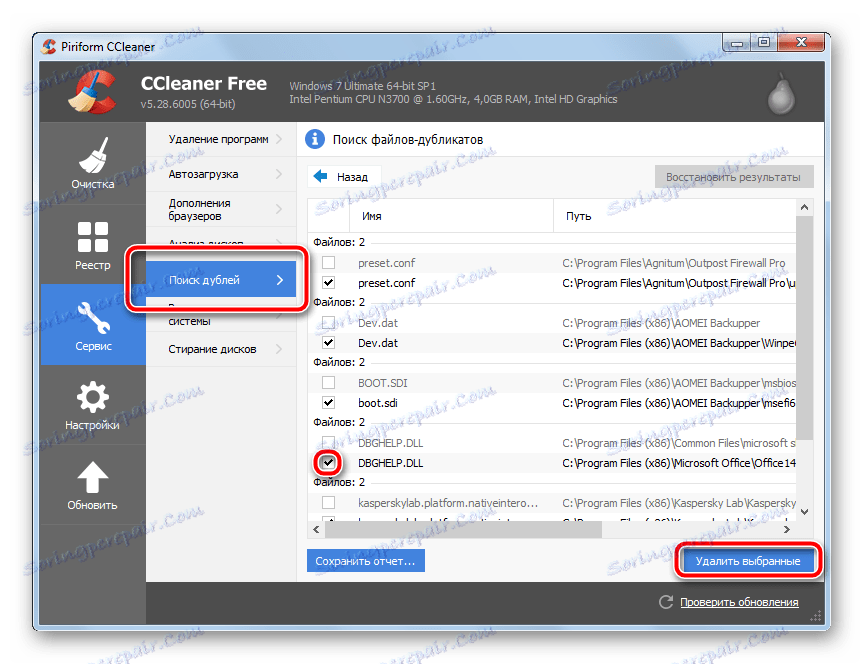
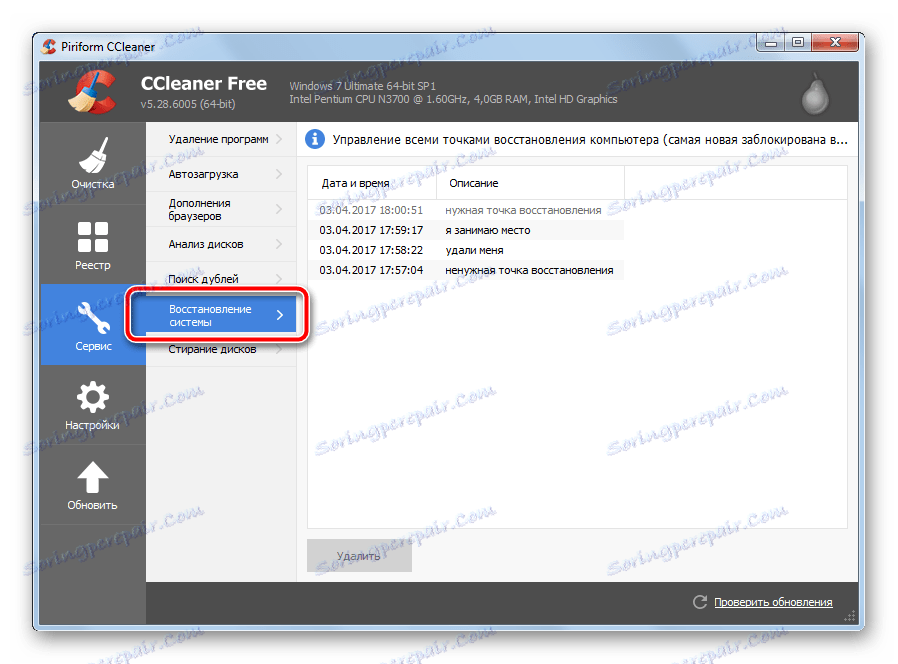
Preberite tudi Kako uporabljati CCleaner
Kako nastaviti CCleaner
2. način: Ročno izbrišite nepotrebne datoteke
Sistemsko particijo lahko tudi izpustite brez orodij tretjih oseb. Ta metoda ima prednosti in slabosti, podrobnosti bodo obravnavane v nadaljevanju.
- Ogromno število uporabnikov shranjuje zbirke glasbe, filmov in fotografij na sistemsko particijo. To kategorično ne priporočamo, ker Ko je operacijski sistem pokvarjen, so dragocene zbirke ogrožene. Premaknite jih na naslednji del, če ne - lomite trdi disk v potrebno particijo (preberite tukaj ta material ).
Z desno miškino tipko kliknite mapo, ki vsebuje velike datoteke, v kontekstnem meniju, ki se odpre, izberite "Izreži" .
![Izrežite mapo, da se premaknete na drugo particijo v operacijskem sistemu Windows 7]()
Nato odprite še en del, iz praznega mesta, z desno tipko miške kliknite kontekstni meni »Prilepi« .
![Vstavite predmet iz odložišča prek kontekstnega menija sistema Windows 7]()
Premikanje večpredstavnostnih datotek bo občutno olajšalo sistemsko particijo.
- Kako dolgo čiščenje smeti ? Te datoteke ne visijo v zraku, ampak ležijo na isti sistemski particiji, samo v drugi mapi. Končno čiščenje izbrisanih datotek lahko nenadoma dodate gigabajt ali dva prostega prostora.
Desni klik na ikono koša na namizju in kliknite na element »Prazni koš« .
- Oglejte si mapo »Prenosi« , v kateri brskalnik privzeto prenese vse datoteke - tam je tudi nekaj sto megabajtov, ki so lahko zbrani. Odprite naslednjo mapo:
C:UsersПользовательDownloadsČe namesto "Uporabnik" morate nadomestiti ime določenega uporabnika računalnika, izberite datoteke, ki niso potrebne, in pritisnite gumb "Izbriši" na tipkovnici, ki jih premaknete v "Smeti" . Kako očistiti "nakupovalni voziček" , napisal zgornji odstavek.
![Neaktivne datoteke v mapi za prenos v operacijskem sistemu Windows 7]()
Izvedite podobno revizijo in na namizju. Izberite nepotrebne datoteke, na enem od njih, z desno tipko miške kliknite in izberite »Izbriši« .
- Proshreshstite imenik "Program Files" , očistite mape, ki so ostale po standardnih programih za odstranitev. Iste mape lahko iščete po naslednjih poteh:
C:UsersПользовательAppDataLocal
C:UsersПользовательAppDataRoamingPreden vklopite prikaz skritih datotek in map . Te operacije bodo sprostile relativno malo prostora, vendar bodo v sistem datotečnega sistema.
![Brisanje map po odstranitvi programov iz operacijskega sistema Windows 7]()
Ne pozabite, da bodo vse mape znova izbrisane v "Recycle bin" .
- V operacijskem sistemu Windows 7 ima lasten pripomoček, ki bo v samodejnem načinu odstranil določeno smeti. Če želite začeti, hkrati pritisnite tipki "Win" in "R" na tipkovnici, v
cleanmgrokence vnesitecleanmgrin kliknite "OK" .
Preberite tudi: Kako prikažite ikono "Recycle Bin" na namizju
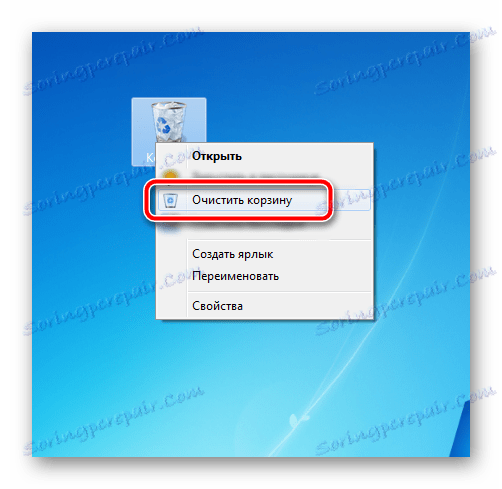
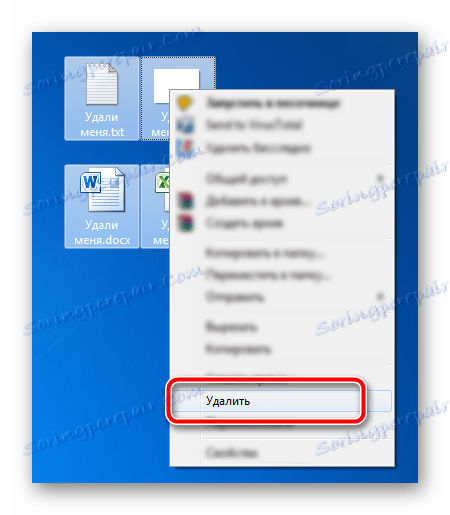
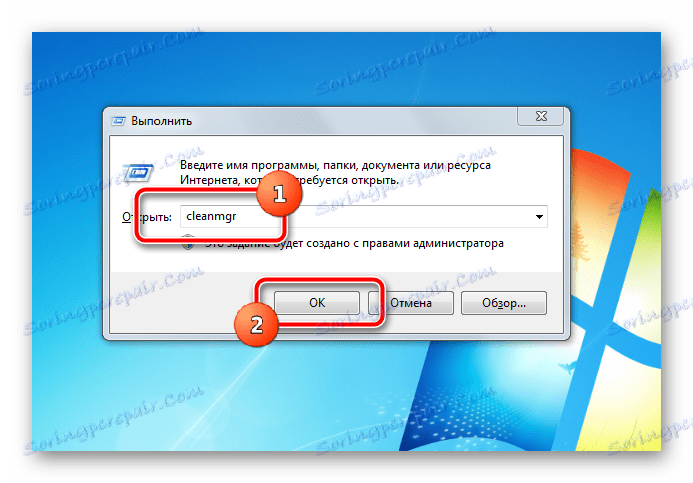
Okno "Zaženi" se zapre in se odpre program "Čiščenje diska" . Privzeto je izbrana sistemska particija, mi jo zapustimo, izbiro potrdimo z gumbom »OK« .
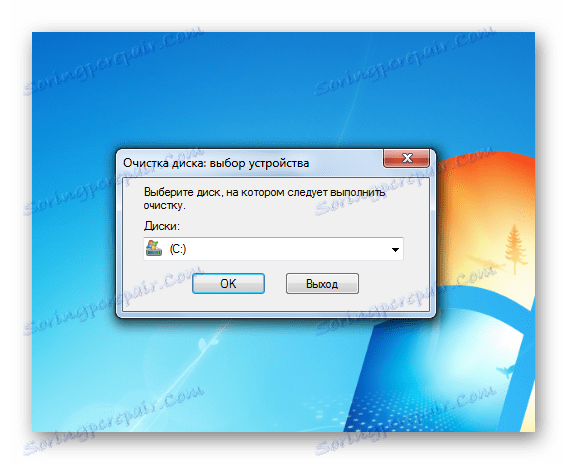
Za skeniranje programa bo trajalo nekaj časa, zato bodite potrpežljivi. Ko je operacija končana, bo uporabniku prikazan seznam datotek, ki jih je mogoče varno odstraniti iz sistemske particije, da se sprostijo. Med njimi je lahko ena pomembna postavka - »Odstranjevanje stare različice operacijskega sistema Windows« - mapa, ki je v koraku sistemskega pogona. Ostaja po namestitvi operacijskega sistema na neformatizirano particijo na vrhu starega OS. Takšna mapa lahko traja od 5 do 20 gigabajtov prostora.
Izberite vse elemente, poglejte skupno količino datotek, ki jih želite izbrisati, nato pa začnite čiščenje s tipko »OK« , počakajte, da se operacija konča.
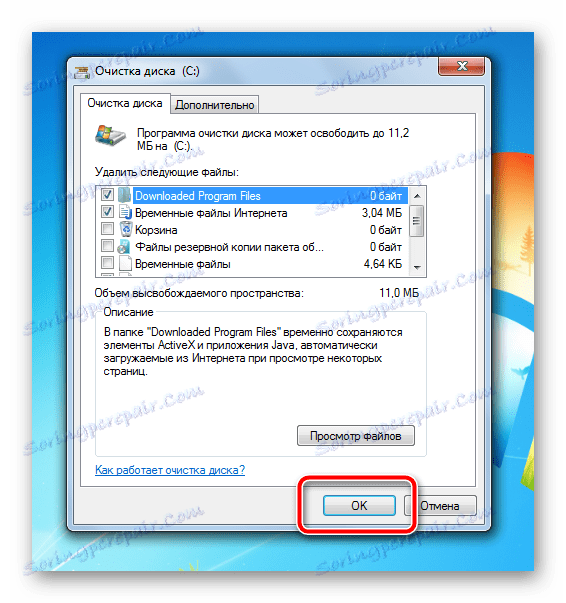
Za redno brisanje ostankov iz pogona C: priporočamo uporabo pripomočka CCleaner. Traja malo prostora, omogoča natančno uglasitev seznama izbrisanih datotek, omogoča enostaven dostop do informacij o zasedenem prostoru. Po podrobni konfiguraciji se čiščenje diska zmanjša, če pritisnete več gumbov. Vključno z njim lahko omogočite čiščenje koša in odstranitev posameznih datotek, map in imenikov za čiščenje v nastavitvah programa, v razdelku »Vključitve« . Tako je ročno delo popolnoma odpravljeno in čiščenje poteka z minimalnim naporom in uporabniškim časom.